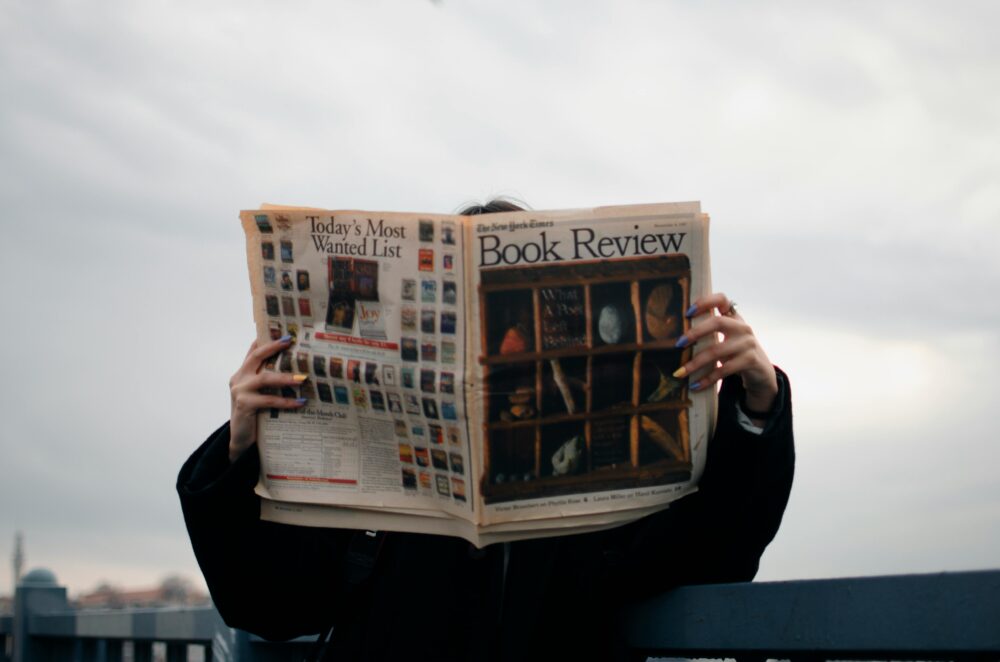如何打造個人數位工作流程:5 大工具簡化日常生活

在現代生活中,我們常常被工作、家庭和各種瑣事淹沒。每天處理無盡的郵件、記事和任務,讓人感覺壓力山大,時間總是不夠用。想像一下,如果能輕鬆整理一切,生活會變得多麼自在。
數位工作流程就是你的好幫手。它能幫助你清楚思緒,節省寶貴時間,並提高整體效率。無論你是上班族還是忙碌父母,這種方法都能讓日常變得井井有條。
本文分享今年最新的5大工具,專為初學者設計。這些工具操作簡單,很快就能上手。它們不僅能簡化工作,還會讓你的生活更輕鬆愉快。跟著這些步驟,你很快就能感受到改變。
了解數位工作流程的基本概念
數位工作流程聽起來有些抽象,但它其實就是你日常任務的數位化管理方式。簡單說,它幫助你將雜亂的資訊轉換成有序的流程,讓工作變得更順暢。你是否曾經花費半天時間找一封舊郵件,或是記不起下週的會議?數位工作流程能解決這些痛點,讓你專注在真正重要的事上。
在打造個人系統前,先掌握基礎概念很重要。這樣你才能選擇合適的工具,避免盲目嘗試。以下我們一步步拆解核心元素,讓你輕鬆上手。
什麼是數位工作流程?
數位工作流程是指使用軟體和應用程式來組織、追蹤和管理日常任務的過程。它就像一條自動化流水線,將你的想法從腦中轉移到螢幕上,並確保每步驟都有記錄。
想像你是一位忙碌的設計師。傳統方式是手寫筆記,容易遺失。現在,用數位工具記錄靈感、分配時間,並自動提醒截止日期。這不僅節省紙張,還減少錯誤。核心在於整合多個應用,讓它們互相溝通,形成完整循環。
許多人從簡單的記事本開始,逐漸擴展到雲端同步。這樣,你的任務清單隨時可用,不受裝置限制。

Photo by Mikael Blomkvist
數位工作流程的關鍵組成
一個有效的數位工作流程包含幾個基本部分。這些元素互相連結,形成可靠的系統。
首先是任務管理。這部分處理你的待辦事項。你可以列出每日目標,並標記優先順序。舉例來說,設定重複任務如「每週檢查郵件」,工具會自動提醒,避免遺忘。
其次是資訊儲存。這裡用來保存文件和筆記。雲端空間讓你隨時存取,不用擔心硬碟故障。想想看,你的家庭預算表或工作報告,都能安全存放並快速搜尋。
第三,自動化功能是現代流程的亮點。它讓重複動作變得無需手動操作。例如,當你完成一項任務,系統自動更新進度並通知團隊。這節省時間,讓你有更多空間處理創意工作。
最後,整合與同步確保一切連動。選擇能與郵件、日曆相容的工具,你的會議邀請會直接加入任務清單。這樣,系統像一位可靠助手,總是準備好。
為什麼你需要數位工作流程?
生活節奏加快,紙本記錄已跟不上需求。數位工作流程帶來明顯好處,讓你重獲控制權。
它提高效率。你花在找東西的時間減少,專注力自然提升。研究顯示,使用數位工具的人,生產力可增加20%以上。對上班族來說,這意味著早點下班;對父母,這是多陪孩子玩耍的機會。
此外,它減輕壓力。當任務一目了然,你不會再為截止日期焦慮。許多用戶分享,導入後睡眠品質都變好,因為腦袋不再塞滿待辦事。
最後,它適應你的生活。無論你是自由工作者還是全職員工,都能自訂流程。從基本版開始,逐步優化,你會發現日常變得簡單許多。
工具一:Notion 全能筆記與資料庫
Notion 就像你的數位腦袋,能輕鬆記錄想法、管理任務,還能建構資料庫來整理生活。它整合筆記、資料表和清單,讓你一站式處理工作與日常事務。無論追蹤專案進度或規劃家庭行程,都能客製化介面,取代多個 App。開始使用時,從基本頁面建起,逐步探索其強大功能,就能讓數位工作流程變得流暢。
Notion的模板應用技巧
Notion 內建多種模板,能快速啟動你的系統。例如,習慣追蹤器幫助你記錄每日運動或閱讀進度;閱讀清單則讓你列出書籍、標註心得,並連結相關筆記。這些模板像預設框架,你只需填入內容,就能運作。
要自訂模板,適合個人需求,先複製內建版本。點擊頁面右上角的「…」選單,選擇「轉換成資料庫」,然後調整欄位。例如,為工作區新增「截止日期」和「優先級」欄位;生活區則加「家庭成員」標籤,分隔公私事務。這樣,模板變成你的專屬工具,工作任務自動排序,生活清單更易管理。
分享頁面也很簡單。選取「分享」按鈕,設定權限,讓家人查看習慣清單,或同事編輯專案頁面。想深入學習,參考 Notion 模板的終極使用手冊,它教你發布模板並允許他人複製。透過這些技巧,你的 Notion 會從簡單筆記升級成完整系統,節省時間並提升效率。(152 字)
工具二:Todoist 高效任務管理
Todoist 是一款專為忙碌人士設計的任務管理工具。它讓你輕鬆列出待辦事項,設定提醒,並追蹤進度。無論處理工作專案或個人計劃,都能用簡單介面保持一切井然有序。你可以標記優先級、加入標籤,甚至分配給團隊成員。開始時,從建立基本清單入手,就能感受到它的便利。隨著使用,你會發現它如何讓日常變得更有條理。現在,讓我們看看如何將它與行事曆連結,強化你的時間規劃。

Photo by Jakub Zerdzicki
Todoist與行事曆的連結方式
將 Todoist 任務同步到 Google Calendar,能讓你的日程一覽無遺,避免遺漏重要事項。這種整合讓任務自動轉換成行事曆事件,減少時間衝突,讓你輕鬆調整安排。
先啟用整合功能。登入 Todoist,點擊左上角頭像,進入「設定」。選擇「整合」標籤,找到「Google Calendar」選項。點擊「連結帳戶」,授權 Todoist 存取你的 Google 帳號。完成後,Todoist 會產生一個專屬日曆連結,你可以選擇同步所有任務或特定專案。官方指南詳細說明這些步驟,參考 Todoist 日曆整合幫助頁面,它提供圖文教學,讓新手快速上手。
同步後,每個帶有日期的任務都會出現在 Google Calendar 上。例如,你設定明天上午的會議,Todoist 會自動新增事件,包含持續時間和描述。這有助避免衝突:如果行事曆已有其他約會,系統會顯示重疊警示,你能及時移改。對於雙向同步需求,有些用戶用變通方法,如 Reddit 社群分享的 iCal 訂閱技巧,但單向同步已足夠大多數人使用。這樣,你的任務不再孤立,而是融入整體日程,工作效率自然提升。(148 字)
工具三:Google Workspace 雲端協作
Google Workspace 提供雲端工具,讓你與他人輕鬆合作文件和任務。它包含文件、試算表和表單等應用,適合個人或小團隊使用。無論編輯報告或分享清單,都能即時同步變化,避免版本混亂。開始時,註冊免費帳號,就能存取所有功能。這些工具互相連結,形成完整系統,幫助你管理日常事務。現在,我們先從 Google Forms 入手,學習如何收集資訊。

Photo by Canva Studio
使用Google Forms收集資訊
Google Forms 讓你快速製作問卷,收集各種資訊。打開 Google Forms 官方頁面,點擊加號建立新表單。設定標題,如「購物清單」,然後新增問題:用選擇題列出物品,用文字欄記錄數量。完成後,分享連結給家人,他們填寫時,資料自動儲存。
要整合到 Sheets,點擊表單右上角的回應標籤,選擇「連結到試算表」。這會產生新 Sheets 文件,每筆回應都即時更新,方便追蹤變化。例如,反饋表用來記錄會議意見,Sheets 會自動分類數據,讓你輕鬆分析。
在個人追蹤上,它也很實用。製作健康記錄表單,包含「今日步數」和「飲食選擇」問題。每天填寫後,Sheets 顯示趨勢圖,幫助你維持習慣。這種方式簡單,不需額外 App,就能整理生活細節。想學更多步驟,參考 Google Forms 教學指南。(152 字)
工具四:Zapier 自動化日常瑣事
Zapier 能連接不同應用,讓重複任務自動運行。它幫你省下手動操作的時間,從工作到家務都變得簡單。想像你的郵件一到,就自動記進清單;或天氣變化時,系統直接提醒。這工具適合忙碌生活,快速設定就能用。以下看幾個實用範例,啟發你應用在日常。
常見Zapier自動化範例
Zapier 的自動化叫 Zap,能串聯 app 來處理瑣事。試試這些生活應用,從簡單設定開始,就能看到效果。
- 天氣警報到行事曆:當天氣預報顯示雨天,Zapier 自動在 Google Calendar 加備忘,提醒帶傘。設定時,選 Weather app 作為觸發器,輸入你的城市;然後連動 Calendar,新增事件如「雨天注意事項」。這讓外出計劃更可靠,尤其適合通勤族。
- 購物清單到郵件通知:把 Google Keep 的清單項目自動寄到 Gmail,當你標記「購買」時,系統發送提醒給家人。觸發器用 Keep 的更新,動作設為 Gmail 寄信,包含清單細節和截止時間。這樣,家庭採買不再遺漏。
- 社群貼文到筆記:新 Twitter 訊息自動存進 Evernote,方便追蹤靈感。選 Twitter 作為起始,過濾特定關鍵字;連 Evernote 建立筆記,標題用推文內容。創作者常用這招,收集想法不費力。
- 健身記錄到試算表:Strava 跑步數據傳到 Google Sheets,自動更新進度圖。觸發器是 Strava 完成活動,動作加 Sheets 列,如距離和時間。設定後,每週報告自己,維持動力。
這些範例來自 Zapier 模板庫,參考 Zapier 模板教學,輕鬆複製並調整。總字數約 152,啟動一個 Zap,就能讓日子輕鬆許多。
工具五:RescueTime 追蹤與優化時間
RescueTime 幫助你自動記錄電腦和手機使用時間。它分析日常習慣,找出浪費點,讓你調整行為。無論工作還是休息,這工具提供數據洞見,助你重奪控制。安裝後,它在背景運作,無需手動輸入。透過報告,你看到真實時間分配,從而優化流程。適合想提升效率的人,從基本追蹤開始,就能帶來改變。現在,我們來看如何讀懂這些報告,並應用數據改善生活。

Photo by RDNE Stock project
RescueTime報告的解讀方法
RescueTime 產生多種報告,幫助你了解時間使用。每日摘要顯示一天活動總結,包括總時長和主要類別,如工作或娛樂。它用顏色標記:綠色代表生產力高,紅色則是低效區。生產力分數是核心指標,從0到100評分你的日程。分數高意味專注時間多,低則顯示分心多。查看報告時,先看頂端圖表,找出高峰期,例如上午專注強,下午易滑手機。
要應用數據,檢查詳細分類。報告列出每個 app 或網站的時間,例如瀏覽社群花兩小時。改善建議包括設定目標:目標生產力分數80以上。封鎖分散注意力 app,如在高峰時鎖定 Facebook。RescueTime 內建警報功能,當你超過限額,它會提醒。另一招是比較週報,追蹤進步;如果分數掉,調整習慣,如早起處理高優先任務。官方網站 RescueTime 有範例報告,教你細讀數據。這樣用報告,你不僅知道問題,還能實際行動,讓時間更有效率。(152 字)
結論
Notion 提供全能筆記和資料庫來整理想法,Todoist 則專注任務管理和行事曆連結,Google Workspace 強化雲端協作與資訊收集,Zapier 自動化日常瑣事,RescueTime 追蹤時間使用並優化習慣。這五個工具互相配合,形成高效數位工作流程。它們從記錄到執行,再到分析,全方位簡化你的日常生活,讓任務不再混亂。
你不必一次全用,從一個工具開始試試看。例如,下載 Todoist,建立第一個任務清單,就能感受到改變。設定基本系統後,逐步加入其他工具,觀察效果。記住,持續調整很重要,因為生活會變,每週檢視一次,確保系統適合你。
這些工具帶來的好處遠超想像。它們不只節省時間,還給你更多自由,專注家人或興趣。開始行動吧,你的日子會變得更輕鬆自在。